实验四 用EXCEL进行方差分析
实验四用EXCEL实现方差分析

实验四用EXCEL实现方差分析方差分析(Analysis of Variance, ANOVA)是一种用于比较两个或更多个样本均值是否显著不同的统计方法。
它通过比较各样本的方差是否相等来推断样本均值是否有显著差异。
本实验将使用EXCEL软件来实现方差分析。
1.实验目的掌握用EXCEL实现方差分析的方法,能够对不同样本的均值进行比较,并判断是否有显著差异。
2.实验原理方差分析是通过计算组间与组内的均方差(mean square)与自由度(degree of freedom)来推断是否存在差异显著的方法。
在EXCEL中使用方差分析的步骤主要包括数据录入、数据分析工具的使用、方差分析表的解读和结果的判断。
3.实验步骤Step 1: 数据录入首先将要分析的数据录入到EXCEL的工作表中,每组数据占用一列或一行,例如:组1:67,75,62,71,73组2:82,79,85,80,87组3:91,85,89,95,93Step 2: 数据分析工具的使用选择数据分析工具,依次点击"数据"-"数据分析",弹出数据分析对话框,选择"方差分析",点击"确定"。
Step 3: 填写方差分析对话框参数Step 4: 方差分析结果解读与判断EXCEL会生成方差分析表,其中包括组间均方(MSb),组内均方(MSw),总均方(MSt),标准误差(Sb),F值,自由度(df),P值等数据。
根据F值和P值来判断是否有显著差异。
通常,如果P值小于显著性水平(0.05),则拒绝原假设,即表示组间均值有显著差异。
4.实验注意事项(1)确保数据录入准确无误,符合方差分析的前提条件。
(2)需事先安装加载数据分析工具,具体操作方法可参考EXCEL软件帮助手册。
(3)在解读结果时,除了判断P值是否小于显著性水平之外,还要注意观察各组的均值和方差大小关系。
5.结论通过上述步骤,在EXCEL中可以快速实现方差分析,并得到方差分析表。
试验四 利用EXCEL软件进行方差分析

试验四利用EXCEL软件进行方差分析一、试验目的:学会在计算机上利用EXCEL进行单因素(单向分组资料)、无重复双因素、组合内有重复观察值的两向分组资料以及组内又分亚组的单向分组资料的方差分析。
二、试验器具:计算机三、试验要求:每位同学一台计算机独立完成操作,并结合习题按照操作情况写出试验报告。
四、操作的方法步骤:(一)单因素方差分析1.打开计算机,点击开始,程序,附件,进入EXCEL 界面2.输入试验数据,例如教材101页表6.2。
3.点击工具,数据分析,单因素方差分析,确定4.将光标置于输入区域,用鼠标将数据所在的区域选定5.分组方式点中“行”,点输出区域,光标移入后面框内,用鼠标点任意区域,然后点确定,即可得到结果。
(二)无重复双因素试验结果的方差分析1.打开计算机,点击开始,程序,附件,进入EXCEL 界面2.输入试验数据,例如教材228页表12.3。
3.点击工具,数据分析,无重复双因素方差分析,确定4.将光标置于输入区域,用鼠标将数据所在的区域选定5.点输出区域,光标移入后面框内,用鼠标点任意区域,然后点确定,即可得到结果。
(三)有重复观察值的两向分组资料的方差分析1.打开计算机,点击开始,程序,附件,进入EXCEL 界面2.输入试验数据,例如教材122页表6.31。
应该将A1、A2、A3、B1、B2、B3输入3.点击工具,数据分析,可重复双因素方差分析,确定4.将光标置于输入区域,用鼠标将数据及A1、A2、A3、B1、B2、B3所在的区域选定,每一样本的行数是35.点输出区域,光标移入后面框内,用鼠标点任意区域,然后点确定,即可得到结果。
(四)组内又分亚组的单向分组资料的方差分析1.打开计算机,点击开始,程序,附件,进入EXCEL 界面2.输入试验数据,例如教材116页表6.19。
将组间即培养液间代号输入第一列,将组内亚组间即盆号输入第一行3.点击工具,数据分析,无重复双因素方差分析,确定4.将光标置于输入区域,用鼠标将数据及代码所在区域选定,每一样本的行数是45.点输出区域,光标移入后面框内,用鼠标点任意区域,然后点确定,即可得到结果。
实验四用EXCEL实现方差分析

实验四用EXCEL实现方差分析方差分析(Analysis of Variance,简称ANOVA)是一种用于比较两个或多个组之间均值差异是否显著的统计方法。
在统计学中,方差分析被广泛应用于各个领域,如医学、社会科学、经济学等。
方差分析的基本原理是通过比较组间方差与组内方差的大小来推断均值之间的差异是否显著。
在进行方差分析之前,我们首先要明确研究对象和目的。
假设我们要分析一个实验的结果,该实验包含三个组,每个组有若干个样本。
我们的目标是确定这三个组的均值是否有显著差异。
在EXCEL中进行方差分析,首先需要收集所需的数据,并将其整理成适合进行分析的形式。
我们将每个组的数据放在一个列中,列的顶部标有组的名称。
接下来,我们将这些数据输入到EXCEL的数据分析工具中。
1.打开EXCEL,并选中数据分析工具。
在EXCEL的菜单栏中,选择“数据”选项卡,然后选择“数据分析”。
如果未能找到“数据分析”选项,则需要先启用此选项。
点击“文件”选项卡,在“选项”中选择“增益”选项,然后勾选“数据分析”选项。
2.选择方差分析工具。
在数据分析工具中,选择“方差分析”选项,然后点击“确定”。
3.输入数据范围。
在方差分析工具的对话框中,输入数据范围,即每个组的数据所在的列。
确认输入范围后,点击“确定”。
4.设置其它参数。
方差分析工具还提供了一些可选参数,如方差齐性检验、置信水平等。
如果不需要使用这些参数,可以直接点击“确定”。
5.分析结果。
EXCEL将自动生成方差分析报告,报告包含了各个组的均值、方差、自由度、F值、P值等统计指标。
通过分析这些指标,我们可以判断各个组之间的均值差异是否显著。
方差分析的结论要根据P值的显著性确定。
如果P值小于设定的显著性水平(通常为0.05),则说明各个组之间的均值差异是显著的;反之,如果P值大于显著性水平,则说明各组之间的均值差异不显著。
需要注意的是,方差分析只能用于比较两个或多个组之间的均值差异,不能确定具体是哪个组之间存在差异。
用excel进行方差分析

专业班次 组别
题 目 姓 名 日期
⒈ 用四种不同的发酵方法(A 、B 、C 、D )所做成的面包的体积与重量之比如下表所示(数值己简化)。
试比较这四种发酵方法的体积重量比之间的差异。
如果处理效应为固定模型,并且处理间F 测验显著,用三种方法进行多重比较,并且讨论它们的结果。
第一种方法:标记字母法
由上面的结果可以看出:D 与C 、D 与A 、B 与C 、B 与A 的两两发酵方法都差异显著。
第二种方法:q 测验法
利用EXCEL 进行方差分析 09农信200930010621 张玲娟 2011.11.24
专业班次组别
题目姓名日期
由上面的表格可以看出:D与A、B与A差异极显著,D与C、B与C差异显著。
第三种方法:Duncan’s法
由上面的表格可以看出:D与A、B与A、D与C差异极显著,B与C差异显著。
⒉随机抽取四个品种的荔枝树在三种光照条件下测定它们的叶面积与干重之比值,结果如下表所示(数值己简化)。
如果品种为随机效应,光照条件为固定效应,试对资料进行适当的分析。
专业班次组别
题目姓名日期
因为P-value行=0.506023>0.05,P-value列=0.199336>0.05,所以接受原假设,即无显著差异。
⒊随机抽取五种年龄的游客两人,安排他们同时乘坐四种速度的过山车,然后测定他们
脉搏跳动的次数。
资料如下表(数值己简化)。
试对资料进行适当分析。
专业班次组别
题目姓名日期
由上面的结果可以看出:120转与100转、120转与80转、120转与60转、100转与60转、80转与60转差异显著。
Excel进行单因素方差分析的步骤

Excel进行单因素方差分析的步骤Excel是一种功能强大的电子表格软件,可以用于进行各种数据分析,包括单因素方差分析。
单因素方差分析是一种常用的统计方法,用于比较不同组之间的均值是否存在显著差异。
下面是在Excel中进行单因素方差分析的步骤:步骤1:准备数据首先,需要准备好用于分析的数据。
假设我们有一个实验,分为三个组,每个组有若干个观测值。
我们需要将这些观测值依次输入到Excel的一些工作表中。
步骤2:计算各组的均值和总均值在Excel中,可以使用平均值函数(AVERAGE)计算每个组的均值。
将这些均值记录在另一列或另一个工作表中。
然后,使用平均值函数计算所有组的总均值。
步骤3:计算组内平方和和组间平方和使用Excel的平方和函数(SUMSQ)来计算每个组的组内平方和。
组内平方和可以通过将每个观测值与其对应组的均值之差的平方相加来计算。
然后,使用平方和函数计算组间平方和。
组间平方和可以通过将每个组的均值与总均值之差的平方乘以该组的观测数量相加来计算。
步骤4:计算均方计算组内平方和和组间平方和的均方,即将组内平方和除以自由度(观测数量减去组数)得到组内均方,将组间平方和除以组数减1得到组间均方。
步骤5:计算F值使用Excel的F分布函数(FDIST)来计算F值。
F值可以通过将组间均方除以组内均方来计算。
步骤6:确定显著性水平和临界值根据实验设计和显著性水平的设置,确定F分布的临界值。
在Excel 中,可以使用F分布的临界值函数(FINV)来计算临界值。
步骤7:进行假设检验根据F值和临界值的比较结果,进行假设检验。
如果F值大于临界值,则可以拒绝原假设,即组均值存在显著差异。
如果F值小于等于临界值,则不能拒绝原假设,即组均值没有显著差异。
步骤8:进行事后比较(可选)如果在步骤7中发现组均值存在显著差异,可以使用Excel的多重比较方法,如Bonferroni校正、Tukey HSD等,进行事后比较。
Excel中的单因素方差分析

Excel中的单因素方差分析一、目的要求为了解决多个样本平均数差异显著性的测验问题,需要应用方差分析。
方差分析是把试验看成一个整体,分解各种变异的原因。
从总的方差中,将可能的变异原因逐个分出,并用误差的方法作为判断其他方差是否显著的标准,如果已知变异原因的方差比误差方差大得多,那么,该方差就不是随机产生的,试验的处理间的差异不会是由于误差原因造成的,这时处理的效应是应该肯定的。
通过学习Excel中方差分析,掌握基本的分析操作,能够处理实验的数据。
二、实验工具Microsoft Excel三、试验方法2、例:在五个硼肥试验处理中测得苹果叶内硼含量(ppm),试比较各处理苹果叶内平均含硼量的差异显著性。
3、操作步骤:在Excel统计中,完全随机试验设计的方差分析,只须经过单因素方差分析即可得出结果,具体步骤如下:①打开Excel,向单元格中输入文字与数字,建立表格;②单击“工具”,在出现的对话框中,选择“数据分析”,选取“方差分析: 单因素方差分析”;③单击“确定”,单击“输入区域:”框右边的按钮,用鼠标选中数据,再次单击按钮;其他设置选择a为0.05。
分组方式:行。
点选标志位于第一列④单击“确定”,即可输出单因素方差分析结果。
4、方差分析输出结果: SUMMARY组观测数求和平均方差A 6 52 8.666667 4.666667B 6 245 40.83333 13.76667C 6 96 16 11.6D 6 169 28.16667 34.96667E 6 249 41.5 3.55、多重比较:由方差分析的结果,采用新复极差测验法,再稍加计算比较处理, 即可得出:新复极差测验的LSR值6结论:由方差分析结果F=94.17>F o.o5=Fcrit=2.76,可知5种喷硼处理间差异显著,并可知除E与B二处理间无极显著差异外,其他均有极显著差异。
SPSS中的单因素方差分析一、基本原理单因素方差分析也即一维方差分析,是检验由单一因素影响的多组样本某因变量的均值是否有显著差异的问题,如各组之间有显著差异,说明这个因素(分类变量)对因变量是有显著影响的,因素的不同水平会影响到因变量的取值。
Excel在假设检验和方差分析中的应用实验指导
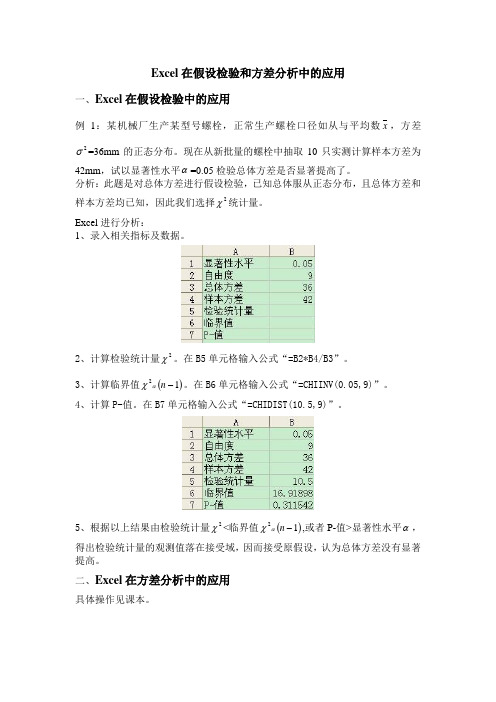
Excel 在假设检验和方差分析中的应用
一、Excel 在假设检验中的应用
例1:某机械厂生产某型号螺栓,正常生产螺栓口径如从与平均数x ,方差2σ=36mm 的正态分布。
现在从新批量的螺栓中抽取10只实测计算样本方差为42mm ,试以显著性水平α=0.05检验总体方差是否显著提高了。
分析:此题是对总体方差进行假设检验,已知总体服从正态分布,且总体方差和样本方差均已知,因此我们选择2χ统计量。
Excel 进行分析:
1、录入相关指标及数据。
2、计算检验统计量2χ。
在B5单元格输入公式“=B2*B4/B3”。
3、计算临界值()12-n αχ。
在B6单元格输入公式“=CHIINV(0.05,9)”。
4、计算P-值。
在B7单元格输入公式“=CHIDIST(10.5,9)”。
5、根据以上结果由检验统计量2χ<临界值()12-n αχ,或者P-值>显著性水平α,得出检验统计量的观测值落在接受域,因而接受原假设,认为总体方差没有显著提高。
二、Excel 在方差分析中的应用
具体操作见课本。
excel 方差 标准差
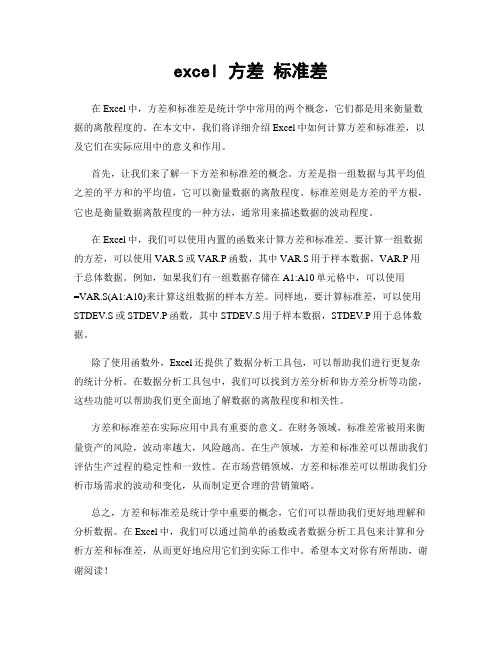
excel 方差标准差在Excel中,方差和标准差是统计学中常用的两个概念,它们都是用来衡量数据的离散程度的。
在本文中,我们将详细介绍Excel中如何计算方差和标准差,以及它们在实际应用中的意义和作用。
首先,让我们来了解一下方差和标准差的概念。
方差是指一组数据与其平均值之差的平方和的平均值,它可以衡量数据的离散程度。
标准差则是方差的平方根,它也是衡量数据离散程度的一种方法,通常用来描述数据的波动程度。
在Excel中,我们可以使用内置的函数来计算方差和标准差。
要计算一组数据的方差,可以使用VAR.S或VAR.P函数,其中VAR.S用于样本数据,VAR.P用于总体数据。
例如,如果我们有一组数据存储在A1:A10单元格中,可以使用=VAR.S(A1:A10)来计算这组数据的样本方差。
同样地,要计算标准差,可以使用STDEV.S或STDEV.P函数,其中STDEV.S用于样本数据,STDEV.P用于总体数据。
除了使用函数外,Excel还提供了数据分析工具包,可以帮助我们进行更复杂的统计分析。
在数据分析工具包中,我们可以找到方差分析和协方差分析等功能,这些功能可以帮助我们更全面地了解数据的离散程度和相关性。
方差和标准差在实际应用中具有重要的意义。
在财务领域,标准差常被用来衡量资产的风险,波动率越大,风险越高。
在生产领域,方差和标准差可以帮助我们评估生产过程的稳定性和一致性。
在市场营销领域,方差和标准差可以帮助我们分析市场需求的波动和变化,从而制定更合理的营销策略。
总之,方差和标准差是统计学中重要的概念,它们可以帮助我们更好地理解和分析数据。
在Excel中,我们可以通过简单的函数或者数据分析工具包来计算和分析方差和标准差,从而更好地应用它们到实际工作中。
希望本文对你有所帮助,谢谢阅读!。
Excel在假设检验与方差分析中的应用

(一)一个正态总体参数检验
图7-4 变量名及相应的计算公式
3
任务
Excel在假设检验与方差分析中的应用
一、假设检验
步骤2
为表格右边的公式计算结果定义左边的变量名。 ① 按住Ctrl按钮,选定相应的单元格 “A3:B4”“A6:B8”“A10:B11”“A13:B15”“A17:B19”。 ② 选择“插入”菜单中“名称”子菜单的“指定”选项, 点击“最左列”选项。 ③ 点击“确定”。
(二)两个正态总体参数检验
图7-6 选择“z-检验:双样本平均差检验”
9
任务
Excel在假设检验与方差分析中的应用
一、假设检验
步骤3
出现对话框后,在“变量1的区域”方框内键入“A2:A31”; 在“变量2的区域”方框内键入“B2:B41”; 在“假设平均差”方框内键入“0”; 在“变量1的方差”方框内键入“64”; 在“变量2的方差”方框内键入“100”; 在“ ”方框内键入“0.05”; 在“输出选项”中选择输出区域(在此选择“新工作表”)。
表7-8 两个学校抽取样本资料
学校A 70 97 85 87 64 73 86 90 82 83 92 74 72 94 76 89 73 88 91 79 84 76 87 88 85 78 83 84 91 74
学校B 76 91 57 62 89 82 93 64 80 78 99 59 79 82 70 85 83 87 78 84 84 70 79 72 91 93 75 85 65 74 79 64 84 66 66 85 78 83 75 74
(一)一个正态总体参数检验
4
任务
Excel在假设检验与方差分析中的应用
一、假设检验
如何在Excel中使用ANOVA进行方差分析
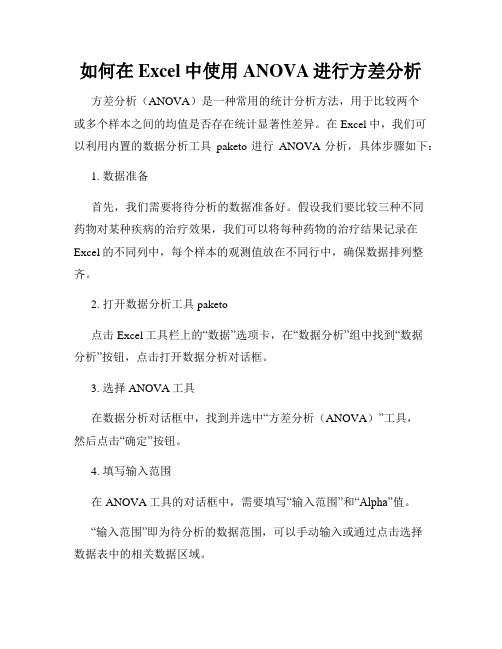
如何在Excel中使用ANOVA进行方差分析方差分析(ANOVA)是一种常用的统计分析方法,用于比较两个或多个样本之间的均值是否存在统计显著性差异。
在Excel中,我们可以利用内置的数据分析工具paketo进行ANOVA分析,具体步骤如下:1. 数据准备首先,我们需要将待分析的数据准备好。
假设我们要比较三种不同药物对某种疾病的治疗效果,我们可以将每种药物的治疗结果记录在Excel的不同列中,每个样本的观测值放在不同行中,确保数据排列整齐。
2. 打开数据分析工具paketo点击Excel工具栏上的“数据”选项卡,在“数据分析”组中找到“数据分析”按钮,点击打开数据分析对话框。
3. 选择ANOVA工具在数据分析对话框中,找到并选中“方差分析(ANOVA)”工具,然后点击“确定”按钮。
4. 填写输入范围在ANOVA工具的对话框中,需要填写“输入范围”和“Alpha”值。
“输入范围”即为待分析的数据范围,可以手动输入或通过点击选择数据表中的相关数据区域。
“Alpha”值用于设置显著性水平,默认为0.05,可以根据需要适当调整。
5. 设置输出选项在ANOVA工具的对话框中,可以对输出结果进行设置。
一般情况下,选择“新工作表里输出”即可,这样可以在新的工作表中查看分析结果。
6. 点击确定,进行分析完成以上设置后,点击“确定”按钮开始进行ANOVA分析。
7. 分析结果解读分析完成后,Excel将会在指定的输出位置生成ANOVA的结果。
通过观察各个因素的P值,我们可以判断各组间的均值是否存在显著差异。
从ANOVA结果中,我们可以查看总体方差(Between groups)和误差方差(Within groups),并计算出F值和P值。
若P值小于显著性水平,则可以认为各个样本之间的均值存在显著差异。
总结:通过Excel中的数据分析工具paketo,我们可以轻松地进行ANOVA方差分析。
只需将待分析数据准备好,选择合适的工具,填入相应的参数,即可得到分析结果。
实验四 用EXCEL实现方差分析

壤种 B2(二合)
13.0 13.7 12.0 14.2 13.6 13.3
类 B3(黏土)
13.3 14.0 13.9 12.0 14.6 14.0
得其产量结果
1 21.4 19.6 17.6
(g)于表4.4,试 A3 2 21.2 18.8 16.6
作分析。
3 20.1 16.4 17.5
1 15.3 13.1 14.5
A因素 B因素
第三步: 获得F测验结 果,可以看出, A因素有极显 著差异,B因 素无显著差异。
F0.05值
为了下面的方便,注意 此处临界值的排列方向
第五步:多重比较 先计算标准误SE ,再手 工输入SSRα值,然后编 辑公式计算LSRα值,如 图。
“=$B39+C$38”, 然后用填充柄向右 和向下填充,然后 清除无效数据
差异显著性。
▼注意修正公式中的单元 格引用,使每一处理所在 行的最后一个差数均与 p=2时的LSRα值比较。
“=IF(D36>=D$32,FIXED(D36,1)&”**”,IF(D36>=D$31,FIXED(D 36,1)&”*”,FIXED(D36,1)))”,同理按住填充柄向左填充
▼注意修正公式中的单元 格引用,使每一处理所在 行的最后一个差数均与 p=2时的LSRα值比较。
分析。
D 25 26 21 27 22
第一步:打开一张工作表,并输入相应的数据, 如A2:F6。
第二步:单击“工具”菜单→“数据分析”命令 →选中“方差分析:单因素方差分析”命令,然 后单击“确定”按钮,如图。
输入区域:“$A$3:$F$6”
分组方式:“行”
选中“标志位于第一列”选 项 α(A):“0.05”
Excel中的数据分析工具假设检验和方差分析

Excel中的数据分析工具假设检验和方差分析Excel中的数据分析工具——假设检验和方差分析数据分析在现代社会中扮演着重要的角色,而Excel作为一款常用的办公软件,在数据分析方面具有强大的功能和工具。
本文将重点介绍Excel中的数据分析工具——假设检验和方差分析。
一、假设检验假设检验是一种统计方法,用于确定一个样本是否代表着整个总体的特征。
它通过对样本数据进行分析,来推断和判断总体的参数。
Excel提供了多种假设检验的方法,常用的有t检验和z检验。
1. t检验t检验用于对一个总体或两个总体的均值是否存在显著差异进行判断。
在Excel中,可以通过T.TEST()函数进行t检验的计算。
该函数的语法为:T.TEST(array1, array2, tails, type)。
其中,array1和array2分别表示两个样本的数据范围,tails表示尾部情况(单尾或双尾),type表示两个样本是否具有相等的方差。
2. z检验z检验用于判断一个样本均值和总体均值的显著性差异。
在Excel 中,可以通过Z.TEST()函数进行z检验的计算。
该函数的语法为:Z.TEST(array, x, sigma)。
其中,array表示样本数据范围,x表示总体均值的猜测值,sigma表示总体标准差。
二、方差分析方差分析是一种用于分析多个样本之间差异性的统计方法。
它可以用于判断一个因素是否对样本产生了显著影响。
Excel中提供了ANOVA()函数来进行方差分析的计算。
方差分析可以分为单因素方差分析和双因素方差分析两种情况。
1. 单因素方差分析单因素方差分析用于对一个因素(变量)的多个水平(组别)之间的差异进行比较。
在Excel中,可以通过使用ANOVA()函数进行单因素方差分析的计算。
该函数的语法为:ANOVA(data, group)。
其中,data表示包含多个组别数据的范围,group表示包含组别标识的范围。
2. 双因素方差分析双因素方差分析用于分析两个因素(变量)对样本数据的影响。
(整理)实习四均值比较方差分析.
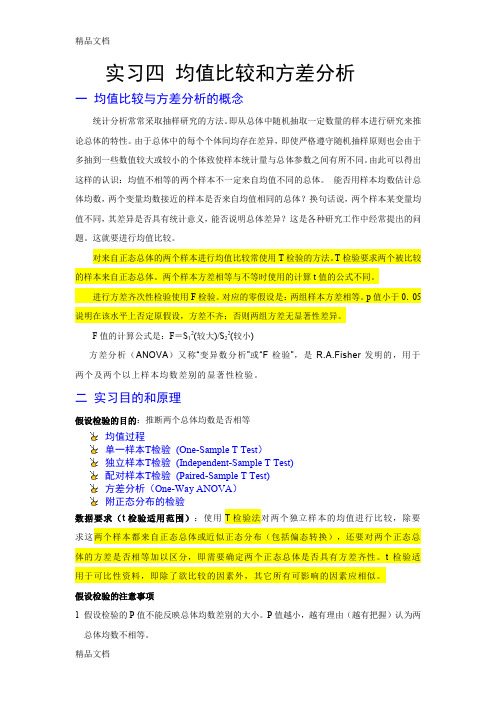
实习四均值比较和方差分析一均值比较与方差分析的概念统计分析常常采取抽样研究的方法。
即从总体中随机抽取一定数量的样本进行研究来推论总体的特性。
由于总体中的每个个体间均存在差异,即使严格遵守随机抽样原则也会由于多抽到一些数值较大或较小的个体致使样本统计量与总体参数之间有所不同。
由此可以得出这样的认识:均值不相等的两个样本不一定来自均值不同的总体。
能否用样本均数估计总体均数,两个变量均数接近的样本是否来自均值相同的总体?换句话说,两个样本某变量均值不同,其差异是否具有统计意义,能否说明总体差异?这是各种研究工作中经常提出的问题。
这就要进行均值比较。
对来自正态总体的两个样本进行均值比较常使用T检验的方法。
T检验要求两个被比较的样本来自正态总体。
两个样本方差相等与不等时使用的计算t值的公式不同。
进行方差齐次性检验使用F检验。
对应的零假设是:两组样本方差相等。
p值小于0.05说明在该水平上否定原假设,方差不齐;否则两组方差无显著性差异。
F值的计算公式是:F=S12(较大)/S22(较小)方差分析(ANOVA)又称“变异数分析”或“F检验”,是R.A.Fisher发明的,用于两个及两个以上样本均数差别的显著性检验。
二实习目的和原理假设检验的目的:推断两个总体均数是否相等均值过程单一样本T检验(One-Sample T Test)独立样本T检验(Independent-Sample T Test)配对样本T检验(Paired-Sample T Test)方差分析(One-Way ANOVA)附正态分布的检验数据要求(t检验适用范围):使用T检验法对两个独立样本的均值进行比较,除要求这两个样本都来自正态总体或近似正态分布(包括偏态转换),还要对两个正态总体的方差是否相等加以区分,即需要确定两个正态总体是否具有方差齐性。
t检验适用于可比性资料,即除了欲比较的因素外,其它所有可影响的因素应相似。
假设检验的注意事项1 假设检验的P值不能反映总体均数差别的大小。
用excel进行方差分析的实验报告

用excel进行方差分析的实验报告实验四:用excel进行方差分析的实验报告实验目的:学会在计算机上利用excel进行单因素方差分析和有交互的双因素分析以及无交互的双因素分析,实验背景:方差分析是从观测变量的方差入手,研究诸多控制变量中哪些变量是对观测变量有显著影响的变量。
一个复杂的事物,其中往往有许多因素互相制约又互相依存。
方差分析的目的是通过数据分析找出对该事物有显著影响的因素,各因素之间的交互作用,以及显著影响因素的最佳水平等。
方差分析是在可比较的数组中,把数据间的总的“变差”按各指定的变差来源进行分解的一种技术。
对变差的度量,采用离差平方和。
实验内容:实验(1):单因素方差分析条件:单因素方差分析是对成组设计的多个样本均数比较,所以对数据格式有特殊要求,因素的不同水平作为表格的列(或行),在不同水平下的重复次数作为行(或列)。
例1:以下数据来自2009年中国统计年鉴,各地区农村居民家庭平均每人生活消费支出,按不同项目分组的不同地区:其中,1代表生活消费支出合计,2代表食品,3代表衣着,4代表居住, 5代表家庭设施及服务, 6代表交通和通讯, 7代表文教娱乐用品及服务,8代表医疗保健, 9代表其他商品及服务各地区农村居民家庭平均每人生活消费支出 (2009年)单位:元地区项目地区生活消费食品衣着居住家庭设备交通和文教娱乐医疗保健其他品支出合计及服务通讯用品及服务及务地区 1 2 3 4 5 6 7 8北京8897.59 2808.92 654.36 1798.88 528 1132.09 960.41 867.87 14天津4273.15 1848.11 324.63 674.67 187.83 481.27 371.85 299.79 8河北3349.74 1195.65 217.82 796.62 170.4 350.92 263.53 289.27 6山西3304.76 1224.6 283.2 584.07 156.27 324.89 416.94 240.94 7内蒙古3968.42 1578.57 271.88 609.29 148.03 466.34 390.85 416.87 8辽宁4254.03 1563.33 335.93 793.91 185.5 416.41 437.79 409.64 11吉林3902.9 1371.12 286.97 737.07 168.36 355.99 376.76 511.5 9黑龙江4241.27 1331.07 345.69 946.84 161.03 427.35 496.42 434.25 9上海9804.37 3639.14 496.14 2102.96 480.62 1212.38 942.76 738.94 19江苏5804.45 2275.28 306.62 969.76 286.37 691.56 818.45 322.99 13浙江7731.7 2812.39 473.11 1488.95 374.31 968.17 843.34 609.07 16安徽3655.02 1494.19 203.37 813.12 229.66 302.23 312.05 227.1 福建5015.72 2304.14 291.72 821.21 260.68 570.24 421.69 219.02 12江西3532.66 1609.2 162.58 725.11 181.91 295.76 254.77 232.78 7山东4417.18 1618.66 265.59 945.81 273.77 533.55 399.95301.55河南3388.47 1220.36 225.64 875.83 203.81 310.11 234.01 242.87 7湖北3725.24 1668.35 195.45 702.62 229.32 307.22 281.68 236.31 10步骤:(1)、在excel的分析工具库中中选择“方差分析:单因素方差分析”指定相应的数据区域和显著性水平,点击“确定”后输出最终输出结果:表一方差分析:单因素方差分析SUMMARY组观测数求和平均方差列 1 32 129281.5 4040.048 3465440列 2 32 52249.75 1632.805 428309.6列 3 32 7951.16 248.4738 15408.02列 4 32 25251.6 789.1125 162323.1列 5 32 6519.28 203.7275 10263列 6 32 13547.29 423.3528 66285.85列 7 32 11279.63 352.4884 55136列 8 32 9809.81 306.5566 31281.44列 9 32 2716.05 84.87656 1665.067 表一是各组数据的描述统计指标。
用Excel做方差分析报告

用Excel做方差分析
1、打开EXCEl,录入好你的数据。
然后点击“工具”,看你的有没有“数据分析”这一选项。
如果有就OK。
如果没有,那就加载。
也点击“工具”下的加载宏,在“分析工具库”左边的方框里打上对勾。
然后再点击“工具”,就会多了“数据分析”这一项。
希望你office是完全安装的,否则这一步操作不了。
2、点击“数据分析”里面选择你想要的分析方法。
你要的
是单因素方差分析,就选第一项。
然后选择你要分析的数据区域,再选择数据的分组方式,是按照行还是列。
然后再选“输出选项”就OK啦。
P<0.05显著,p<0.01极显著
3、相关性分析
也在数据分析中选择“相关系数”
剩下的和方差分析一样选择数据区域和输出区域
然后的到结果:。
- 1、下载文档前请自行甄别文档内容的完整性,平台不提供额外的编辑、内容补充、找答案等附加服务。
- 2、"仅部分预览"的文档,不可在线预览部分如存在完整性等问题,可反馈申请退款(可完整预览的文档不适用该条件!)。
- 3、如文档侵犯您的权益,请联系客服反馈,我们会尽快为您处理(人工客服工作时间:9:00-18:30)。
实验四用EXCEL进行方差分析
一、单因素方差分析
例题1:某鞋厂为了比较几种不同材质的鞋跟耐磨程度,随机选取了十个人试穿一双鞋跟厚度相同的新鞋,分别用A、B、C三种不同的材质做成,试穿一个月后测量每个人所穿的两只鞋的鞋跟厚度,测得如下数据:
试分析,在0.05的显著性水平下,三种材质的鞋跟质量有无显著性差别。
提出原假设:不同材料的鞋跟没有显著性差异
表1.1单因素方差分析的汇总表
组观测数求和平均方差
材料A 10 38.5 3.85 0.196111
材料B 10 36.4 3.64 0.202667
材料C 10 38.3 3.83 0.189
从各组的均值看,最低为3.64cm,最高为3.85cm。
从各组的方差看最小的为0.189,最大的等于0.202667。
表1.2单因素方差分析的方差分析表
差异源SS df MS F P-value F crit
组间0.268667 2 0.134333 0.685633 0.512328 3.354131
组内 5.29 27 0.195926
总计 5.558667 29
由结果可知P值为0.512328,大于显著性水平0.05,因此接受原假设,即材料的不同并没有导致鞋跟质量有显著性差异。
二、用Excel进行无重复双因素方差分析
例题2:假设四名工人操作机器A、B、C各一天,其日产量,分析在0.05的显著性水平下,机器或不同工人对日产量是否有显著影响。
原假设1:机器对日产量没有显著影响;
原假设2:不同工人对日产量没有显著影响。
在数据分析中选择:无重复双因素分析
得到如下所示结
由分析结果可知:行因素的P值为0.014445,小于显著性水平0.05,即应拒绝原假设,可以认为机器对日产量有显著影响;列因素的P值为0.230838,大于显著性水平0.05,即应接受原假设,认为不同工人对日产量没有显著影响。
三、用Excel进行有重复双因素方差分析
例题3:为考察通电方法和液温对某零件质量的影响,通电方法有3种A、B、C,液温选取两种水平(现行温度或增加10度)。
每个水平组合进行两次实验,所得结果如下所示。
试分析:在0.01显著性水平下,通电方法、液温和它们的交互作用对该质量指标有无显著影响。
提出假设:原假设1,通电方法对该质量指标没有显著影响;
原假设2,温度水平对该质量指标没有显著影响;
原假设3,它们的交互作用对该指标没有限制影响。
经过方差分析:可重复性双因素分析,得到如下结果。
